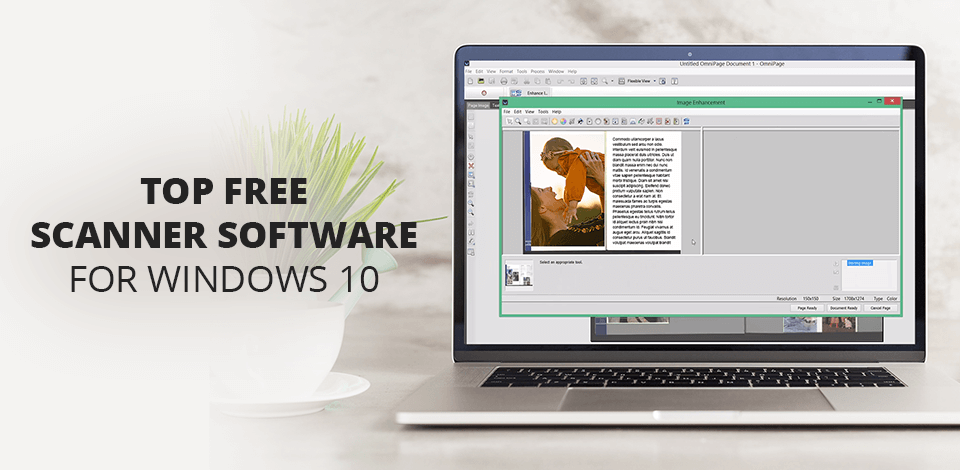
ऐसे कई सुधार हैं जो विंडोज 10 के लिए एक स्कैनर सॉफ्टवेयर आपके जीवन में ला सकता है। सामान्य कार्य आसान है - आपको दस्तावेज़ों को डिजिटल रूप में संग्रहीत करने की अनुमति देना। लेकिन एक अच्छा कार्यक्रम स्वरूपों में लचीलापन प्रदान करता है, आप न केवल चित्र या पीडीएफ बल्कि वर्ड और अन्य फाइलें भी बना सकते हैं।
स्वाभाविक रूप से, गुणवत्ता वह चीज है जिसके बारे में उपयोगकर्ता सबसे अधिक चिंतित हैं क्योंकि प्रोग्राम को बड़ी फ़ाइलों को बिना नुकसान पहुंचाए संभालने में सक्षम होना चाहिए। यदि सॉफ्टवेयर विभिन्न वर्णों की तीक्ष्णता को बनाए नहीं रख सकता है, तो यह हमारे समय में अनावश्यक है।
सबसे उन्नत और इस प्रकार उद्यम-केंद्रित विकल्प Adobe द्वारा प्रस्तुत किए जाते हैं, लेकिन बाजार में अन्य भी हैं जिन पर आप भरोसा कर सकते हैं। नीचे, आपको उन विकल्पों की पर्याप्त सूची मिलेगी जो सुविधाओं से भरपूर हैं और संतोषजनक उपयोगकर्ता समीक्षाएं एकत्र करते हैं। आप व्यक्तिगत और व्यावसायिक उपयोग के लिए आसानी से कार्यक्रम पा सकते हैं।
निर्णय: यह मुफ्त स्कैनर सॉफ्टवेयर आपको पीडीएफ फाइलों को बनाने, संपादित करने और देखने, सामग्री के साथ काम करने, परिवर्तित करने, सामग्री की गुणवत्ता में सुधार करने और स्कैनर के साथ काम करने की अनुमति देगा। कार्यक्रम बड़ी संख्या में प्रारूपों का समर्थन करता है और कई सौ भाषाओं को पहचानता है।
इसकी कॉम्पैक्टनेस और लाइटनेस के बावजूद, यूटिलिटी उच्च गुणवत्ता और न्यूनतम त्रुटियों के साथ OCR करने में सक्षम है। विशेष रूप से प्रभावशाली कार्यक्रम की सामान्य रूप से बड़ी संख्या में फोंट को देखने और प्रसंस्करण के दौरान दस्तावेज़ की मूल संरचना को बनाए रखने की क्षमता है।

निर्णय: यह कार्यक्रम कम गुणवत्ता वाली छवियों का उपयोग करते हुए भी पाठ को पहचानने के लिए विशेष पेटेंट एल्गोरिदम का उपयोग करता है, उदाहरण के लिए, मोबाइल फोन कैमरों से छवियां।
पाठ पहचान की उच्च सटीकता के अलावा, कार्यक्रम दस्तावेज़ की संपूर्ण संरचना, उसके संपूर्ण स्वरूप को पहचानता है और रूपांतरित करता है। फ़ोटो, टेबल, पेजिनेशन और अन्य सभी तत्व अपने स्थान पर बने रहते हैं। इसलिए, अब आपके पास ABBYY FineReader के रूप में सहायक होने पर दस्तावेज़ को पुनर्मुद्रित करने की कोई आवश्यकता नहीं है।

निर्णय: NAPS2 (नॉट अदर पीडीएफ स्कैनर 2) दस्तावेजों को स्कैन करने और उन्हें पीडीएफ प्रारूप में या ग्राफिक छवि के रूप में सहेजने के लिए एक बहुत ही उपयोगी कार्यक्रम है। प्रोग्राम आपको स्कैन की गई फ़ाइल के आवश्यक गुणवत्ता मापदंडों के आधार पर कई स्कैन प्रोफाइल बनाने की अनुमति देता है। बैच स्कैनिंग भी समर्थित है, जो बड़ी मात्रा में दस्तावेजों के साथ काम करते समय सुविधाजनक है।
पीडीएफ दस्तावेज़ के आउटपुट पैरामीटर सेट करना काफी लचीला है: यहां आप नाम, लेखक, विषय और कीवर्ड निर्दिष्ट कर सकते हैं, एन्क्रिप्शन सक्षम कर सकते हैं (मालिक पासवर्ड और उपयोगकर्ता पासवर्ड), फ़ाइल तक पहुंच नियंत्रित कर सकते हैं (print, संपादित करें, कॉपी करें, आदि)।

निर्णय: अगर आप अपने कंप्यूटर के लिए एक अच्छे स्कैनर की तलाश कर रहे हैं तो विंडोज 10 के लिए PaperScan मुफ्त स्कैनर सॉफ्टवेयर उन पहले प्रोग्रामों में से एक होना चाहिए जिन्हें आप चेक आउट करते हैं। सॉफ्टवेयर 30 दिनों के नि: शुल्क परीक्षण के साथ आता है, इसलिए आपके पास इसे स्वयं जांचने का समय है।
विंडोज 10 के लिए PaperScan मुफ्त स्कैनर सॉफ्टवेयर पोस्टर, पेंटिंग, ड्राइंग, रसीद, मैनुअल और प्रिंट करने योग्य सामग्री के कई अन्य रूपों सहित विभिन्न प्रकार के दस्तावेज़ों को पहचानने में सक्षम होगा। स्कैनर सॉफ्टवेयर पीपीटी, पीडीएफ, टीआईएफएफ और बीएमपी जैसे कुछ सामान्य प्रारूपों को भी संभाल सकता है।

निर्णय: विंडोज 10 के लिए ओमनीपेजेज स्टैंडर्ड फ्री स्कैनर सॉफ्टवेयर बड़ी संख्या में फीचर और फंक्शन प्रदान करता है, जिसे विंडोज कंप्यूटर रखने वाले किसी भी व्यक्ति द्वारा काफी सराहा जाएगा। यह प्रोग्राम एक स्कैनिंग फीचर के साथ आता है जो हाई-स्पीड स्कैनर के साथ काम करता है और यहां तक कि पैड और टच स्क्रीन मॉनिटर भी पढ़ सकता है।
इस सॉफ़्टवेयर के उपयोगकर्ता पाएंगे कि वे अपने कंप्यूटर में सभी प्रकार के दस्तावेज़ डाउनलोड करने में सक्षम हैं। यह स्कैनर सॉफ्टवेयर पीडीएफ दस्तावेजों सहित विभिन्न प्रकार के प्रारूपों को संभालने में सक्षम होगा। इन दस्तावेज़ों को खोलने और देखने में सक्षम होने से किसी को भी लगभग किसी भी दस्तावेज़ को प्राप्त करने में मदद मिलेगी जिसे कोई कंप्यूटर में स्कैन करना चाहता है।

निर्णय: ScanSpeeder फोटो स्कैनिंग सॉफ्टवेयर का उपयोग करना बहुत आसान है जो आपकी पुरानी तस्वीरों को स्कैन करने की प्रक्रिया को तेज करेगा। फ्लैटबेड स्कैनर पर एक बार में जितनी हो सके उतनी तस्वीरें लगाएं। ScanSpeeder फ़ोटो को अलग इमेज फ़ाइल में बांट देगा.
सीधे फोटो एलबम पेज से स्कैन करने पर भी तस्वीरें अपने आप मिल सकती हैं। यदि आवश्यक हो तो उपयोग में आसान विशेषताएं आपको अपनी तस्वीरों के चयन को नियंत्रित करने की अनुमति देती हैं। संग्रहीत और पोस्ट गुणवत्ता दोनों संस्करणों को सहेजें, और फ़ोटो को सीधे अपने Facebook खाते में अपलोड करें।

निर्णय: अगर आप सोच रहे हैं कि क्या VueScanआपके विंडोज 10 कंप्यूटर के लिए एक अच्छा मुफ्त स्कैनर है, तो इसका जवाब हां है। VueScanके बारे में एक सबसे अच्छी बात यह है कि आप एक बार में कितने दस्तावेज़ों को स्कैन कर सकते हैं इसकी कोई सीमा नहीं है। यह किसी ऐसे व्यक्ति के लिए बहुत अच्छा है जो एक बड़ी कंपनी के साथ काम करता है और कार्यालय में दस्तावेजों के निरंतर प्रवाह की आवश्यकता होती है। आप वास्तव में पूरे दिन दस्तावेज़ों को स्कैन करने में व्यतीत कर सकते हैं और कभी भी स्थान की कमी नहीं होगी।
इस स्कैनर की एक और अच्छी बात यह है कि जब आपका कंप्यूटर शुरू होता है तो यह स्वचालित रूप से स्कैन करना शुरू कर देता है। स्कैनिंग प्रक्रिया को मैन्युअल रूप से शुरू करने या स्कैनिंग प्रक्रिया शुरू होने पर नज़र रखने के बारे में आपको चिंता करने की ज़रूरत नहीं है।
